Arricchire i profili dei clienti con l'importazione personalizzata SFTP (anteprima)
[Questo articolo fa parte della documentazione non definitiva, pertanto è soggetto a modifiche.]
L'importazione personalizzata SFTP (Secure File Transfer Protocol) consente di importare dati che non devono essere sottoposti al processo di unificazione dei dati. È un modo flessibile, sicuro e facile di importare i dati. L'importazione personalizzata SFTP può essere utilizzata in combinazione con l'esportazione SFTP che consente di esportare i dati del profilo cliente necessari per l'arricchimento. I dati possono quindi essere elaborati e arricchiti e l'importazione personalizzata SFTP può essere utilizzata per riportare i dati arricchiti in Dynamics 365 Customer Insights - Data.
Prerequisiti
Il nome del file e la posizione (percorso) del file da importare sull'host SFTP sono noti.
È disponibile un file model.json che specifica lo schema Common Data Model per i dati da importare. Questo file deve trovarsi nella stessa directory del file da importare.
Una connessione SFTP è configurata.
Esempio di schema di file
La directory che contiene il file da importare nel server SFTP deve contenere anche un file model.json. Questo file definisce lo schema da utilizzare per importare i dati. Lo schema deve usare Common Data Model per specificare il mapping del campo. Un esempio semplice di un file model.json è simile a quanto segue:
{
"name": "EnrichmentFromMicrosoft",
"description": "Model containing data enrichment",
"tables": [
{
"name": "CustomImport",
"attributes": [
{
"name": "CustomerId",
"friendlyName": "Client ID",
"dataType": "string"
},
{
"name": "PreferredCity",
"friendlyName": "Preferred city for vacation",
"dataType": "string"
},
{
"name": "PreferredTransportation",
"friendlyName": "Preferred transportation",
"dataType": "string"
}
],
"annotations": [
{
"name": "c360:PrimaryKey",
"value": "CustomerId"
}
]
}
],
"modifiedTime": "2020-01-02T12:00:00+08:00",
"annotations": [
{
"name": "testAnnotation",
"value": "testValue"
}
]
}
Configurare la connessione per l'importazione personalizzata SFTP
Devi essere un amministratore in Customer Insights - Data e disporre delle credenziali utente, dell'URL e del numero di porta per la posizione SFTP da cui desideri importare i dati.
Seleziona Aggiungi connessione quando configuri un arricchimento o vai a Impostazioni>Connessioni e seleziona Imposta nel riquadro Importazione personalizzata.
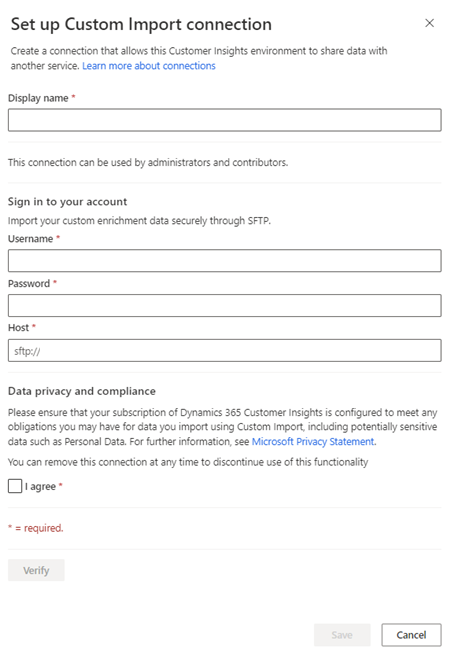
Immettere un nome per la connessione.
Immetti un nome utente, una password e un URL host validi per il server SFTP su cui risiedono i dati da importare.
Leggi Privacy e conformità dei dati e seleziona Accetto.
Seleziona Verifica per convalidare la configurazione e quindi seleziona Salva.
Configurare l'importazione
Vai a Dati>Arricchimento e selezionala scheda Individua.
Seleziona Arricchisci i miei dati sul riquadro Importazione personalizzata con SFTP.
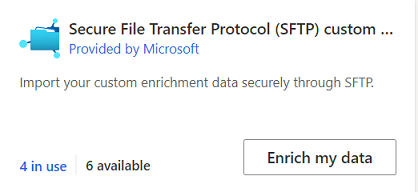
Esamina la panoramica e quindi seleziona Avanti.
Seleziona la connessione. Contatta un amministratore se non è disponibile alcuna connessione.
Seleziona Set di dati cliente e scegli il profilo o il segmento che vuoi arricchire. La tabella Cliente arricchisce tutti i tuoi profili cliente se un segmento arricchisce solo i profili cliente contenuti in quel segmento.
Selezionare Avanti.
Immetti Percorso e Nome file del file di dati che desideri importare.
Seleziona Avanti.
Specifica un Nome per l'arricchimento e il Nome tabella di output.
Seleziona Salva arricchimento dopo aver esaminato le tue scelte.
Seleziona Esegui per avviare il processo di arricchimento o chiudere per tornare alla pagina Arricchimenti.
Visualizzare i risultati dell'arricchimento
Dopo un ciclo di arricchimento completato, seleziona l'arricchimento di cui esaminare i risultati.
I risultati mostrano il numero di profili arricchiti e il numero di profili arricchiti nel tempo. La scheda Anteprima clienti arricchita mostra un esempio della tabella di arricchimento generata. Per una vista dettagliata, seleziona Visualizza altro e seleziona la scheda Dati.
Passaggi successivi
Crea sulla base dei tuoi dati cliente arricchiti. Crea segmenti e misure selezionando le icone sulla barra dei comandi. Potete anche esportare i dati per offrire esperienze personalizzate ai vostri clienti.